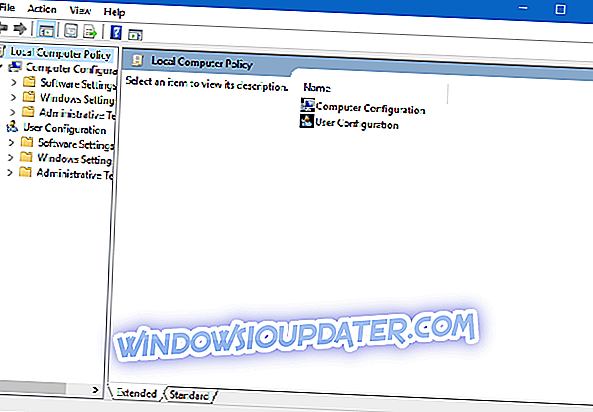BlueStacks 업데이트 문제를 해결하는 5 가지 빠른 방법
- BlueStacks 레지스트리 키 삭제
- 남은 BlueStacks 폴더 삭제
- % Temp % 디렉토리 지우기
- 타사 제거 프로그램으로 BlueStacks 제거
- 프로그램 설치 및 제거 문제 해결사 열기
BlueStack Systems는 2019 년에 새로운 BlueStacks 버전을 출시했습니다. 따라서 일부 사용자는 이전 버전의 BlueStack을 제거하여 최신 버전으로 업데이트했습니다. 그러나 일부 사용자는 BS 4를 설치하려고 할 때 " 최신 버전이 이미 설치되었습니다 "라는 오류 메시지가 나타납니다.
유사한 오류 메시지는 " Bluestacks가이 컴퓨터에 이미 설치되어 있습니다. "따라서 사용자는 이전 버전을 제거한 것처럼 보이더라도 최신 BS 4 Android 에뮬레이터를 설치할 수 없습니다.
일반적으로 이전 BlueStacks 버전을 완전히 제거하지 않은 경우 오류 메시지가 표시됩니다. Windows 10의 기본 제공 제거 프로그램은 항상 제거 된 소프트웨어의 모든 레지스트리 항목과 파일을 지우는 것은 아닙니다. 사용자가 " 최신 버전이 이미 설치되었습니다 "오류 메시지를 해결할 수있는 방법입니다.
BlueStacks 최신 버전 오류를 해결하는 솔루션
1. BlueStacks 레지스트리 키 삭제
BlueStacks의 " already installed "오류 메시지는 흔히 남은 레지스트리 항목 때문에 발생할 수 있습니다. 사용자가 BlueStacks에 대한 남은 레지스트리 항목을 지우면 " 최신 버전이 이미 설치됨 "오류를 수정할 수 있음을 확인했습니다. 사용자가 레지스트리 항목을 지울 수있는 방법입니다.
- Windows 키 + R 바로 가기 키를 눌러 실행을 엽니 다.
- 실행에서 'regedit'을 입력하고 확인 버튼을 클릭하십시오.
- 그런 다음 레지스트리 편집기 창에서이 레지스트리 경로 (ComputerHKEY_LOCAL_MACHINESOFTWARE)를여십시오.

- 그런 다음 창 왼쪽의 BlueStacks 키를 마우스 오른쪽 버튼으로 클릭하고 삭제를 선택하십시오. Yes 버튼을 클릭하여 확인하십시오.
- 또한 BlueStacksGP 키를 마우스 오른쪽 단추로 클릭하고 삭제를 선택하십시오.
2. 남은 BlueStacks 폴더 삭제
BlueStacks를위한 남은 폴더가있을 수도 있습니다. 따라서 삭제가 필요한 BlueStacks 폴더가 남아 있는지 확인하십시오. 이렇게하려면 작업 표시 줄에서 파일 탐색기 단추를 클릭하십시오. 그런 다음 파일 탐색기의 주소 표시 줄에 다음 경로를 입력하십시오.
- C : 프로그램 파일 (x86) BlueStacks
- C : ProgramDataBlueStacks
- C : ProgramDataBlueStacksSetup
해당 폴더를 삭제하십시오. 사용자는 파일 탐색기에서 마우스 오른쪽 단추를 클릭하고 삭제를 선택하여이를 수행 할 수 있습니다. 또는 폴더를 선택하고 삭제 버튼을 누릅니다.
3. % Temp % 디렉토리 지우기
% Temp % 폴더에 남은 BlueStacks 파일이있을 수도 있습니다. 따라서 일부 사용자는 " 최신 버전이 이미 설치됨 "오류를 수정하기 위해 해당 폴더를 지울 필요가 있습니다. 사용자가 Windows 10에서 % Temp % 폴더를 지울 수있는 방법입니다.
- 실행 액세서리를 엽니 다.
- 열기 텍스트 상자에 '% Temp %'를 입력하고 확인 을 클릭하여 파일 탐색기에서 % Temp % 폴더를 엽니 다.

- Ctrl + A 단축키를 눌러 % Temp % 폴더에있는 모든 파일을 선택하십시오.
- 그런 다음 삭제 버튼을 클릭하십시오.
4. 타사 제거 프로그램으로 BlueStacks 제거
" 최신 버전이 이미 설치됨 "오류는 일반적으로 이전 버전이 불완전하게 제거 되었기 때문에 타사 제거 프로그램으로 소프트웨어를 제거하면 문제가 해결 될 수 있습니다. Revo Uninstaller와 같은 타사 제거 프로그램은 모든 소프트웨어 레지스트리 항목과 파일을 지 웁니다. 그런 다음 사용자는 일반적으로 위에서 설명한대로 남은 부분을 수동으로 지울 필요가 없습니다.
일부 사용자는 이미 에뮬레이터를 제거한 후 써드 파티 설치 제거 프로그램을 사용하여 BlueStack을 어떻게 제거 할 수 있는지 궁금해 할 수도 있습니다. 사용자는 시스템 복원 도구를 사용하여 Windows 10을 이전 날짜로 롤백 할 수 있습니다. 또한 사용자가 안드로이드 에뮬레이터를 제거한 날짜 이전의 복원 지점을 선택하는 한 원래 BlueStacks 소프트웨어를 복원합니다.
그런 다음 사용자는 타사 제거 프로그램으로 BlueStack을 제거 할 수 있습니다. 이 방법으로 사용자는 Windows 10을 복원 지점으로 롤백 할 수 있습니다.
- 실행 액세서리에 'rstrui'를 입력하고 확인 버튼을 누릅니다. 그런 다음 시스템 복원 유틸리티가 열립니다.

- 다음 단추를 클릭하여 복원 지점 목록을 엽니 다.

- 사용자는 복원 지점 목록을 완전히 확장하려면 더 많은 복원 지점 표시 옵션을 선택할 수 있습니다.
- BlueStacks를 제거한 날 이전의 날짜를 선택하십시오. 의심스러운 경우 가장 멀리있는 복원 지점을 선택하기 만하면됩니다.
- 영향을받는 프로그램 검색을 클릭하여 복원 지점을 복원 할 프로그램을 확인할 수 있습니다 . 이 버튼은 선택된 복원 지점이 복원 한 소프트웨어 목록 아래 창을 엽니 다.

- 다음 단추를 클릭 한 다음 마침 을 선택하여 복원 지점을 확인하십시오.
Windows를 롤백 한 후 사용자는 BlueStacks를 다시 제거 할 수 있습니다. 이제는 타사 제거 프로그램으로 소프트웨어를 제거 할 차례입니다. 아래 지침에 따라 Advanced Uninstaller PRO로 BlueStacks를 제거하십시오.
- 사용자는 소프트웨어 웹 페이지 에서 무료 체험을 클릭하여 Advanced Uninstaller PRO 12를 다운로드 할 수 있습니다. 그런 다음 Advanced Uninstaller 설치 마법사를 실행하여 소프트웨어를 설치하십시오.
- 고급 제거 프로그램을 실행하고 일반 도구를 선택한 다음 프로그램 제거를 클릭하면 바로 아래에 표시된 창이 열립니다.

- BlueStacks 소프트웨어를 선택하고 제거 버튼을 클릭하십시오.
- 열리는 대화 상자 창 에서 남은 스캐너 사용 옵션을 클릭하십시오.

- BlueStacks를 제거하려면 예 를 클릭하십시오.
- 소프트웨어의 남은 파일과 레지스트리 항목을 나열하는 다른 창이 열립니다. 모든 남은 항목을 삭제하려면 선택하고 다음 단추를 누릅니다.
- BlueStacks를 제거한 후 Windows 10을 다시 시작하십시오.
- 그런 다음 사용자는 BlueStacks 4를 다시 설치할 수 있습니다.
5. 프로그램 설치 및 제거 문제 해결사를 엽니 다.
사용자가 여전히 BlueStacks의 설치 오류를 해결할 수없는 경우 Windows 10 용 프로그램 설치 및 제거 문제 해결사를 확인하십시오. 소프트웨어 설치를 차단하는 시스템 오류를 복구하는 문제 해결사. 사용자는 다음과 같이 프로그램 설치 및 제거 문제 해결사를 열 수 있습니다.
- 문제 해결사의 Windows 지원 페이지에서 다운로드를 클릭하여 다운로드하십시오.
- 그런 다음 문제 해결사가 포함 된 폴더에서 MicrosoftProgram_Install_and_Uninstall.meta를 클릭하십시오.

- 사용자는 고급 을 클릭하여 자동으로 수리 적용 옵션을 선택할 수 있습니다.
- 다음 버튼을 눌러 문제 해결사를 시작하십시오.
- 그런 다음 설치 옵션을 선택하십시오.
- 설치하려는 프로그램으로 BlueStacks를 선택하십시오. BlueStacks가 목록에 없으면 Not Listed 옵션을 선택하십시오.
- 그런 다음 다음 을 클릭하여 문제 해결사의 해결 방법을 찾습니다.
이러한 해결 방법으로 인해 " 최신 버전이 이미 설치됨 "오류가 수정 되어 사용자가 BlueStacks를 설치할 수 있습니다. 4. BlueStacks 레지스트리 항목을 먼저 삭제하면 " 이미 설치됨 "오류가 해결되기 때문에 수동으로 삭제하십시오.
체크 아웃 관련 기사 :
- 수정 : Bluestacks를 Windows 10에 설치하지 못했습니다.
- BlueStacks Android 에뮬레이터
- 수정 : Bluestacks가 Windows 10에서 서버에 연결하지 못했습니다.